-Рубрики
- Декупаж (1059)
- Картинки с выставки (560)
- Мастер классы (201)
- Идеи (121)
- Мои рукоделки (1)
- Всякие вкусности (687)
- Торты,печенье,пироги (276)
- Сервировка стола (61)
- Мясо (49)
- Салаты (48)
- Картошка,и всякие овощи (19)
- Море продукты,рыба. (15)
- Рукоделие (585)
- Идеи (181)
- Мастер классы (128)
- Шитьё (27)
- Вязание (25)
- Вышивка (15)
- Рисунки (7)
- Художники (570)
- Здоровье (255)
- Интересные люди,и события (241)
- Милые штучки (214)
- Компьютер (205)
- Фотошоп (44)
- Умные вещи (194)
- Стихи (178)
- КИНОЗАЛ (155)
- Мир тесен. (112)
- Музыка (111)
- Энэргетика (78)
- Зоопарк (76)
- Юмор (63)
- Мыловары (42)
- Музеи (13)
-Поиск по дневнику
-Подписка по e-mail
-Интересы
-Постоянные читатели
-Сообщества
-Трансляции
-Статистика
Записей: 5891
Комментариев: 280
Написано: 6266
Серия сообщений "Фотошоп":Выбрана рубрика Фотошоп.
Часть 1 - Видео урок фото на документы
Часть 2 - Урок фотошоп "Мягкий фото - фокус"
Часть 3 - Фотошоп для детей – Обучающий видеокурс (2010)
Часть 4 - УРОК. РАМКА В РАМКЕ...
Часть 5 - КАРТИНКА В СЕРЕДИНЕ ТЕКСТА.
Часть 6 - Без заголовка
Часть 7 - Без заголовка
Часть 8 - Без заголовка
Часть 9 - Без заголовка
Часть 10 - Без заголовка
Часть 11 - Без заголовка
Часть 12 - Делаем вместе простую рамочку из 4-х слоев
Часть 13 - Шаблоны для фотошопа «Валюта».
Часть 14 - Делаем сами циферблатики к часикам для декупажа)
Часть 15 - Онлайн фотошоп с самых азов. Урок4. Работа с цветом. Кисти.
Часть 16 - Водяной знак- элементарно
Часть 17 - Уроки ФШ для начинающих
Часть 18 - Программа Рaint.net
Часть 19 - УРОКИ ФОТОШОПА
Часть 20 - Как из большой картинки сделать маленькую и наоборот.
Часть 21 - ФОТОШОП ОТ НАТАЛИ -РАБОТАЕМ ИНСТРУМЕНТОМ ШТАМП
Часть 22 - Всё о фотошопе
Часть 23 - ПРОСТО ШИКАРНЫЕ ВИДЕО-УРОКИ ПО ФШ ДЛЯ НОВИЧКОВ
Часть 24 - ОФОРМЛЕНИЕ РАБОТЫ В ФОТОШОПЕ
Часть 25 - Онлайн фотошоп с самых азов. Урок5. Убираем надписи с картинок. Дорисовываем картинки.
Часть 26 - Видеоприложение к урокам "Онлайн фотошоп с самых азов"
Часть 27 - Adobe photoshop - ВСЕ !!!
Часть 28 - Три кнопки в фотошопе, которые спасут мир :-)
Часть 29 - ДЕЛАЕМ СЛОЖНОЕ ВЫДЕЛЕНИЕ В ФШ
Часть 30 - Онлайн фотошоп с самых азов. Урок6. Работа с текстом в фотошопе.
Часть 31 - Инструменты ФОТОШОП
Часть 32 - Как объединить две фотографии
Часть 33 - Уроки фотошопа. Убираем логотип или нежелательные объекты с фото.
Часть 34 - Как наложить текст на картинку
Часть 35 - Иллюстрированный учебник по Фотошопу
Часть 36 - Увеличиваем рисунок на компьютере!!! Очень просто!
Часть 37 - Инструкция к программе paint.net
Часть 38 - Иллюстрированный самоучитель по Photoshop
Часть 39 - Фотошоп даже для чайников, ну очень просто
Часть 40 - СУПЕР-БРОДИЛКА ПО УРОКАМ ФШ - ОБРАБОТКА ФОТОГРАФИЙ (286 уроков)
Часть 41 - Бродилка по моему Фотошопу.
Часть 42 - Я ТАК УЧИЛАСЬ ФОТОШОПу
Часть 43 - Водяной знак
Часть 44 - Изменение размеров фотографии и копирайт в фотошопе. Алиса Лучинская.
Другие рубрики в этом дневнике: Юмор(63), Энэргетика(78), Художники(570), Умные вещи(194), Стихи(178), Рукоделие(585), Мыловары(42), Музыка(111), Музеи(13), Мир тесен.(112), Милые штучки(214), Компьютер(205), КИНОЗАЛ(155), Интересные люди,и события(241), Зоопарк(76), Здоровье(255), Декупаж(1059), Всякие вкусности(687)
Видео урок фото на документы |
Это цитата сообщения Шрек_Лесной [Прочитать целиком + В свой цитатник или сообщество!]
Вы хотели бы сделать сами фото на документы.Хочу предоставить Вам посмотреть урок
Если Вам срочно надо куда-то доставить документы в любую точку России -то Вопросы экспресс доставки по России решаются тут.Документы доставляются более чем в 7000 городов.Гарантия безопастности и конфидициальности отправления.Цены Вас устроят
|
|
Урок фотошоп "Мягкий фото - фокус" |
Это цитата сообщения Оленька_Коваленко [Прочитать целиком + В свой цитатник или сообщество!]
Предлагаю Вашему вниманию простой урок, как с помощью нескольких нехитрых действий добиться мягкого фокуса на Вашей фотографии.
|
|
Фотошоп для детей – Обучающий видеокурс (2010) |
Это цитата сообщения natali2311 [Прочитать целиком + В свой цитатник или сообщество!]
 Дети мыслят свободно и творчески. Работы, созданные ребенком в программе Adobe Photoshop, могут стать настоящими шедеврами! Этот курс написан доступным языком и создан нами специально для детей и подростков. Начинающие художники и дизайнеры, смотрите и учитесь!
Дети мыслят свободно и творчески. Работы, созданные ребенком в программе Adobe Photoshop, могут стать настоящими шедеврами! Этот курс написан доступным языком и создан нами специально для детей и подростков. Начинающие художники и дизайнеры, смотрите и учитесь!***
|
|
УРОК. РАМКА В РАМКЕ... |
Это цитата сообщения nataliya_bezushko [Прочитать целиком + В свой цитатник или сообщество!]
СДЕЛАЕМ РАМКУ С ОБВОДКОЙ ВОКРУГ КАРТИНКИ И ВОКРУГ ТЕКСТА. |
Благодарю за цитирование!
Серия сообщений "МОИ УРОКИ":
Часть 1 - Урок 1. Делаем простую рамочку из 2-х слоев.
Часть 2 - Как скопировать код рамки из окошка и перенести рамку в свой дневник.
...
Часть 18 - Шпаргалка для оформления постов.
Часть 19 - Урок. Ваш компьютер не читает программы на русском языке? Как это исправить?
Часть 20 - УРОК. РАМКА В РАМКЕ...
Часть 21 - LiveInternet – Отношения
Часть 22 - Уменьшаем большую картинку.
|
|
КАРТИНКА В СЕРЕДИНЕ ТЕКСТА. |
Это цитата сообщения nataliya_bezushko [Прочитать целиком + В свой цитатник или сообщество!]
КАРТИНКА В СЕРЕДИНЕ ТЕКСТА. |
Серия сообщений "МОИ УРОКИ":
Часть 1 - Урок 1. Делаем простую рамочку из 2-х слоев.
Часть 2 - Как скопировать код рамки из окошка и перенести рамку в свой дневник.
...
Часть 15 - Добавляем картинку в пост не копируя её себе в компьютер.
Часть 16 - НАСТРАИВАЕМ ДИЗАЙН НА СВОЙ ВКУС.
Часть 17 - Урок. Картинка в середине Текста
Часть 18 - Шпаргалка для оформления постов.
Часть 19 - Урок. Ваш компьютер не читает программы на русском языке? Как это исправить?
Часть 20 - УРОК. РАМКА В РАМКЕ...
Часть 21 - LiveInternet – Отношения
Часть 22 - Уменьшаем большую картинку.
|
|
Без заголовка |
Это цитата сообщения Душица [Прочитать целиком + В свой цитатник или сообщество!]
Большая подборка уроков по созданию бесшовных фонов для схем!
Как сделать прозрачный фон
Как сделать бесшовный фон
Генератор бесшовных фонов онлайн
Как сделать бордюрный фон
Еще один способ сделать бесшовный фон
Как сделать фон из анимированной картинки
Как сделать фон в Corel PhotoPaint
Как сделать одну большую картинку фоном дневника.
|
|
Без заголовка |
Это цитата сообщения fljuida [Прочитать целиком + В свой цитатник или сообщество!]
Устранение эффекта "красных глаз"

Наверное, многие не знают, что эффект «Красных глаз» возникает при использовании встроенной вспышки фотоаппарата, и никак не зависит от мастерства фотографа. При фотографировании «красные глаза» появляются из-за отражения света вспышки от кровеносных сосудов, расположенных на глазном дне. Эффект возникает на расширившихся зрачках. В этой статье описана методика, благодаря которой вы сможете быстро избавиться от этого нежелательного эффекта.
Шаг 1. Откройте снимок с эффектом «красных глаз». Открытие файлов в Photoshop ничем не отличается от открытия файлов в любой другой программе. Выберите команду File/Open (Файл/Открыть) или нажмите комбинацию клавиш («горячие клавиши» работают только в английской раскладке клавиатуры), чтобы открыть диалоговое окно Open (Открытие документа). В диалоговом окне найдите файл изображения, с которым вы хотите работать. Выберите файл и дважды щелкните на его значке или щелкните на кнопке Open (Открыть).
Шаг 2. Щелкните на кнопке Zoom (с изображением лупы) панели инструментов и создайте вокруг глаз прямоугольную рамку, чтобы увеличить их масштаб.
|
|
Без заголовка |
Это цитата сообщения Лариса_Гурьянова [Прочитать целиком + В свой цитатник или сообщество!]

ПАМЯТКА НАЧИНАЮЩИМ ФОТОШОППЕРАМ
Желаю вам успехов в освоении Adobe Photoshop CS5!
Скачать Adobe Photoshop CS5.
|
|
Без заголовка |
Это цитата сообщения Sweets_Cherry [Прочитать целиком + В свой цитатник или сообщество!]
|
|
Без заголовка |
Это цитата сообщения BAD_CAT2008 [Прочитать целиком + В свой цитатник или сообщество!]
|
|
Без заголовка |
Это цитата сообщения fljuida [Прочитать целиком + В свой цитатник или сообщество!]
|
|
Делаем вместе простую рамочку из 4-х слоев |
Это цитата сообщения nataliya_bezushko [Прочитать целиком + В свой цитатник или сообщество!]
Для тех кто присоединился к нам оставила все предыдущие мои объяснения, что бы было понятно, (что и как) рамка почти не изменилась только добавился еще один слой. Рамку тоже не меняла для того что бы вы могли рассмотреть разницу.
Делаем вместе простую рамочку из 4-х слоев (фонов)
Вот такую.
|
|
|
Шаблоны для фотошопа «Валюта». |
Это цитата сообщения Дайтека [Прочитать целиком + В свой цитатник или сообщество!]
Всем привет! Нашла у себе в "кладовке" - Шаблоны для фотошопа «Валюта» - надеюсь, что они Вам пригодятся.
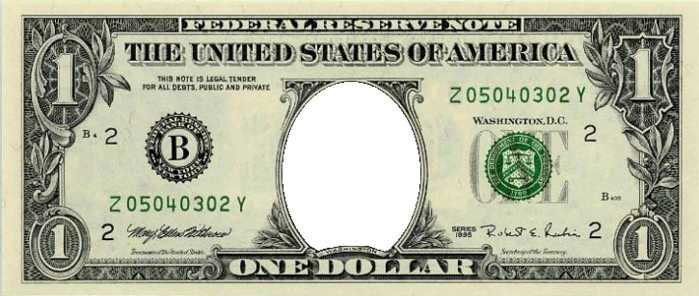
 ДАЛЕЕ ...
ДАЛЕЕ ... |
|
Делаем сами циферблатики к часикам для декупажа) |
Это цитата сообщения Мурчелла [Прочитать целиком + В свой цитатник или сообщество!]
Думаю это может пригодится))Для этого нужна программа Paint.NET. или кто владеет фотошопом может справится с этой задачей и там))Нашла эту идею на просторах интернета..делюсь)
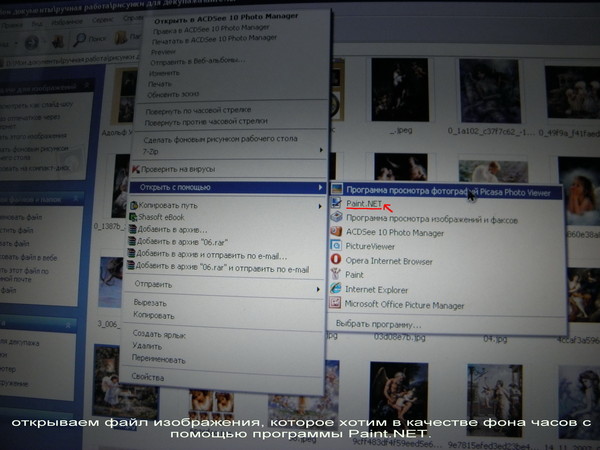
|
|
Онлайн фотошоп с самых азов. Урок4. Работа с цветом. Кисти. |
Это цитата сообщения nextgem [Прочитать целиком + В свой цитатник или сообщество!]
Цикл уроков подготовлен для декупажного журнала «Декупаж от А до Я»
Для работы воспользуйтесь любой из этих ссылочек.
Перейти в фотошоп онлайн редактор
Перейти в фотошоп онлайн редактор
Перейти в фотошоп онлайн редактор
Так как у некоторых пользователей Ли-Ру на первой картинке урока текст не читается, размещаю его повторно под картинкой.

Продолжаем изучать инструменты фотошоп. В этом уроке вы познакомитесь с Палитрой цветов, Градиентом и такими инструментами как Пипетка и Кисть.
1.В самой нижней части Палитры инструментов расположены семь квадратиков. Один большой и шесть маленьких. Нажав на большой квадратик, вы попадёте непосредственно в Палитру цветов. В ней можно подобрать любой необходимый вам цвет. Передвигая мышкой кружок по кольцу, выбираем цвет. Передвигая кружок в квадратике, внутри кольца, меняем тон и оттенок этого цвета. Для этих же целей служат бегунки внизу. О работе с Палитрой цветов писать можно много, но размеры урока ограничены, вы сами немного поиграв с настройками, очень скоро поймёте, как подобрать нужный вам цвет. Кроме того, т.к фотошоп это программа, то любой цвет имеет свой код, который записан цифрами и латинскими буквами. Посмотрите, в окошечке стоит код 2f7a37. Это код того зелёного цвета который я подобрала. Существуют таблицы цветов, в которых указаны их коды. Найдя такую таблицу в сети, можно просто выбрать в ней цвет, его код записать в окошко, и получите нужный рабочий цвет.
В правой части вы видите прямоугольник, разделённый на две части. Верхняя часть окрашена в цвет, который на данный момент является рабочим (сейчас он чёрный). В этот цвет окрашен и большой прямоугольник в Палитре инструментов. Цвет нижней части будет меняться в зависимости от ваших манипуляций с цветами. Вот как раз по нему вы и будете определять получившийся цвет. Кроме того, если зная код, вы запишите его в окошко, цвет в нижней части прямоугольника изменится на цвет соответствующий этому коду. Когда цвет подобран, нажимаете кнопку Да.
|
|
Водяной знак- элементарно |
Это цитата сообщения limada [Прочитать целиком + В свой цитатник или сообщество!]
Водяной знак- элементарно
Добрый день!
Я уже писала, как можно нанести на фото водяной знак. Это 3 вариант. Он достаточно простой и делается за 5 минут.
И так!
Откроем нужное фото:

Напишите нужный текст на фото, любым цветом (нажав на панеле инструментов на значек с буквой Т)
|
|
Уроки ФШ для начинающих |
Это цитата сообщения TATYSIY [Прочитать целиком + В свой цитатник или сообщество!]
|
|
Программа Рaint.net |
Это цитата сообщения Лариса_Гурьянова [Прочитать целиком + В свой цитатник или сообщество!]
| |
|
Код для Мейла.
Серия сообщений "Полезные ссылки":
Часть 1 - Просто полезный пост!!!
Часть 2 - Словари и автоматические переводчики в сети
...
Часть 21 - Сайты анимации текста и картинок
Часть 22 - Ресурсы для скачивания музыки MP3 на компьютер
Часть 23 - Программа Рaint.net
|
|
УРОКИ ФОТОШОПА |
Это цитата сообщения margaret60 [Прочитать целиком + В свой цитатник или сообщество!]
|
|
Как из большой картинки сделать маленькую и наоборот. |
Это цитата сообщения Джоан [Прочитать целиком + В свой цитатник или сообщество!]
|
|















































